Come configurare PEC Aruba
Hai appena aperto un account di PEC su Aruba, ma non sai come configurare il tuo client email preferito per gestire le corrispondenza elettronica di questa casella? Non ti preoccupare, si tratta davvero di un gioco da ragazzi.
Devi sapere, infatti, che le caselle PEC, lato utente, funzionano in modo pressoché identico alle caselle email tradizionali. Questo significa che si possono configurare in Microsoft Outlook, Thunderbird, Apple Mail ecc. utilizzando i classici protocolli IMAP e POP3. L’unica accortezza che bisogna avere — come sempre — è quella di compilare correttamente i campi del programma.
Come dici? Ti piacerebbe utilizzare la PEC di Aruba anche su smartphone e tablet? Nessun problema. Si può fare anche questo in maniera esternamente semplice, molto più di quel che tu possa pensare. Per tutti i dettagli del caso, prosegui anche nella lettura di questa mia guida dedicata proprio a come configurare PEC Aruba. Ci vorranno pochissimi minuti per completare l’intero lavoro, hai la mia parola.
Indice
- Informazioni preliminari
- Come configurare PEC Aruba su PC e Mac
- Come configurare PEC Aruba su Android e iPhone
- Come configurare PEC Aruba su Gmail
Informazioni preliminari

Prima di entrare nel vivo del tutorial e scoprire come configurare PEC Aruba, ci sono alcune informazioni preliminari che devo fornirti, per fare in modo che tutto fili per il verso giusto. Quello a cui mi riferisco, di preciso, è all’andare a reperire le le “coordinate” dei server di Aruba, indispensabili per configurare il servizio in qualsiasi client di posta elettronica.
Le coordinate in questione possono far riferimento al server IMAP o POP3 del servizio, a seconda del protocollo di comunicazione che preferisci utilizzare.
Il protocollo IMAP, che è quello che ti consiglio di utilizzare, è più moderno e consente l’utilizzo dello stesso account su più dispositivi contemporaneamente mantenendo sincronizzati i messaggi (sia in entrata che in uscita) su tutte le postazioni di lavoro.
Il protocollo POP3, invece, è più datato e prevede l’utilizzo del servizio di posta elettronica su un singolo dispositivo, difatti provvede a cancellare i messaggi dai server remoti non appena questi vengono scaricati sul computer (salvo l’attivazione di apposite funzioni di backup). Te lo sconsiglio.
Fatto questo doveroso distinguo, qui di seguito trovi le informazioni che devi inserire nel tuo client email per impostare l’utilizzo della PEC di Aruba in maniera corretta.
IMAP
- Server posta in arrivo (IMAP): imaps.pec.aruba.it
- Porta: 993
- Richiede SSL: sì
- Server posta in uscita (SMTP): smtps.pec.aruba.it
- Porta: 465
- Richiede SSL: sì
- Richiede autenticazione: sì
- Nome completo o nome visualizzato: il tuo nome
- Nome account o Nome utente: il tuo indirizzo di posta certificata Aruba (es. nome@pec.it)
- Indirizzo email: il tuo indirizzo di posta certificata Aruba (es. nome@pec.it)
- Password: password scelta in fase di registrazione al servizio Aruba PEC
POP3
- Server posta in arrivo (POP3): pop3s.pec.aruba.it
- Porta: 995
- Richiede SSL: sì
- Server posta in uscita (SMTP): smtps.pec.aruba.it
- Porta: 465
- Richiede SSL: sì
- Richiede autenticazione: sì
- Nome completo o nome visualizzato: il tuo nome
- Nome account o Nome utente: il tuo indirizzo di posta certificata Aruba (es. nome@pec.it)
- Indirizzo email: il tuo indirizzo di posta certificata Aruba (es. nome@pec.it)
- Password: password scelta in fase di registrazione al servizio Aruba PEC
Se utilizzi la PEC di Aruba su un domino personalizzato, devi utilizzare le stesse coordinate IMAP e POP3 che ti ho appena indicato, inserendo però come nome account l’indirizzo PEC con il dominio personalizzato (es. nomecasella@pec.nomedominio.xx).
In fase di configurazione puoi anche eseguire l’autenticazione tramite QR code e abilitare l’autenticazione a due fattori, come spiegato in dettaglio nelle mie guide su come accedere ad Aruba PEC con QR Code e come attivare la verifica in 2 passaggi sulla PEC di Aruba.
Per ulteriori dettagli, puoi consultare l’apposita pagina Web per la configurazione della casella PEC su client di posta presente sul sito Internet di Aruba.
Come configurare PEC Aruba su PC e Mac
A questo punto, direi che sei finalmente pronto per passare all’azione e andare a scoprire come configurare PEC Aruba su PC e Mac. Qui di seguito, dunque, trovi spiegato come procedere nei principali client di posta elettronica disponibili per Windows, macOS e Linux.
Configurare PEC Aruba su Outlook
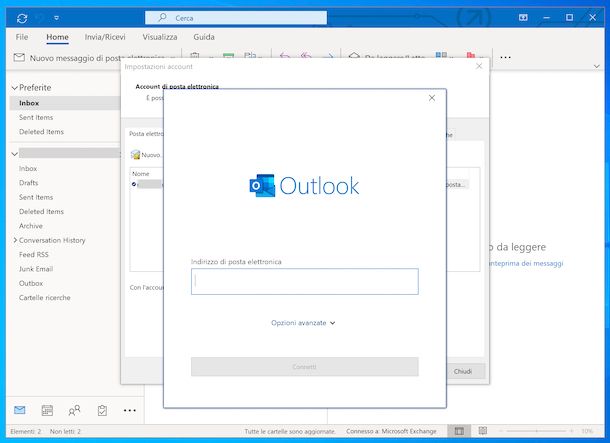
Se sul tuo computer hai installato Outlook, il famoso client email di casa Microsoft, per configurare PEC Aruba devi innanzitutto avviare il programma sul tuo computer, selezionando il collegamento che trovi nel menu Start di Windows oppure l’icona annessa al Launchpad di macOS.
Quando visualizzi la schermata principale dell’applicazione, avvia la procedura guidata per configurare PEC Aruba su Outlook: se stai usando Windows, espandi il menu File presente in alto a sinistra e/o la voce Aggiungi account; se stai usando macOS clicca sul menu Outlook in alto a sinistra, sulla voce Preferenze che si trova al suo interno e su quella Account, dopodiché seleziona la voce Nuovo account.
Nella nuova schermata ora mostrata, a prescindere dal sistema operativo adoperato, se vuoi configurare PEC Aruba su Outlook 365, se intendi configurare PEC Aruba su Outlook 2019 sul nuovo Outlook per Windows o su un’altra versione più recente del client, digita l’indirizzo del tuo account PEC nel campo Indirizzo di posta elettronica e premi sul pulsante per proseguire oltre, dunque immetti la password. Se vuoi configurare Aruba PEC su Outlook 2010, inserisci altresì il nome utente.
In seguito, scegli se usare il protocollo IMAP o quello POP3, selezionando l’icona apposita, e compila i campi Server e Porta presenti in corrispondenza delle sezioni Posta in arrivo e Posta in uscita con i dati richiesti. Provvedi anche a selezionare l’opzione SSL/TSL dal menu a tendina relativo al metodo di crittografia e fai clic sul pulsante per avanzare nella procedura.
Attendi quindi che venga portata a termine la configurazione, dopodiché potrai selezionare il tuo account di posta certificata Aruba e le relative cartelle dal menu laterale di sinistra di Outlook, nella scheda principale dopo aver cliccato sull’icona della busta per lettere in basso a sinistra.
A destra, invece, ci sono i messaggi, che puoi leggere facendoci clic sopra, mentre per avviare la composizione di una nuova email ti basta premere sul pulsante per comporre un nuovo messaggio in cima alla schermata.
Configurare PEC Aruba su Thunderbird
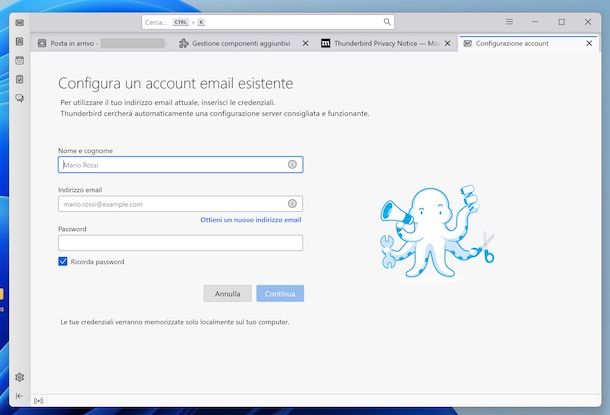
Se sul tuo computer utilizzi Thunderbird, le indicazioni alle quali devi attenerti per configurare la PEC Aruba sono quelle che trovi qui. In primo luogo, avvia il programma selezionando il collegamento che trovi nel menu Start di Windows oppure l’icona annessa al Launchpad di macOS.
Una volta visibile la finestra del programma sullo schermo, per configurare PEC Aruba su Thunderbird, aggiungi il tuo account, facendo clic sul pulsante con le linee in orizzontale situato in alto a destra, scegliendo la voce Nuovo account dal menu che si apre e poi quella Email esistente, dopodiché compila i campi Nome e cognome, Indirizzo email e Password con i dati richiesti e cliccando sul bottone Continua.
Dopo aver compiuto i passaggi di cui sopra, Thunderbird dovrebbe essere in grado di rilevare automaticamente i parametri corretti per l’uso dell’account. Qualora così non fosse o nel caso in cui la configurazione indicata successivamente dovesse rivelarsi inesatta, fai clic sul pulsante per eseguire la configurazione manuale.
Scegli, dunque, il protocollo IMAP o POP3 dal menu a tendina Protocollo e compila i campi Server, Porta, SSL, Autenticazione e Nome utente con i dati richiesti, dopodiché fai clic sul pulsante Fatto.
A configurazione ultimata, potrai poi accedere alle tue email su Aruba selezionando l’account e le cartelle di tuo interesse dal menu laterale di sinistra. Per leggere un messaggio, invece, selezionalo dall’elenco a destra, mentre per avviare la composizione di una nuova email premi sul pulsante Nuovo messaggio collocato in alto a sinistra.
Configurare PEC Aruba su Mail
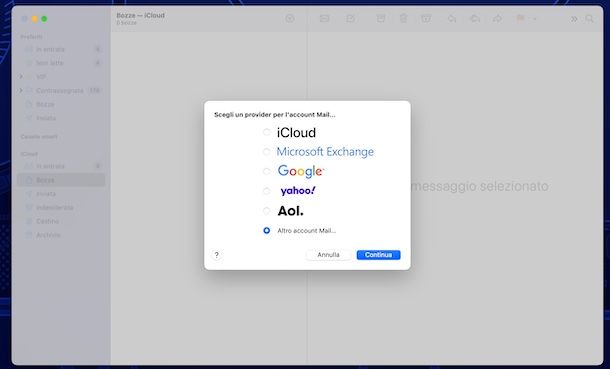
Se stai usando macOS e usi Mail di Apple, il client email predefinito dei Mac, puoi configurare PEC Aruba su Mac procedendo in questo modo: avvia l’applicazione selezionando l’icona che trovi nel Launchpad, seleziona il menu Mail collocato in alto a sinistra e scegli la voce Aggiungi account in esso presente.
Nella schermata dell’applicazione che intanto è comparsa sullo schermo, per configurare PEC Aruba su Mail, seleziona l’opzione Altro account Mail dal riquadro che ti viene mostrato e premi sul bottone Continua. Compila poi i campi visualizzati sullo schermo andando a digitare il tuo nome, l’indirizzo email e la password della tua PEC Aruba e fai clic sul pulsante Accedi.
A questo punto, scegli se usare il protocollo IMAP oppure quello POP3 dal menu a tendina Tipo di account, compila i campi Server di posta in entrata e Server di posta in uscita con i dati necessari e fai clic sul bottone Accedi.
Aspetta poi che la configurazione dell’account venga completata, dopodiché potrai visualizzare tutti i messaggi ricevuti sulla tua PEC selezionando la cartella di tuo interesse dal menu laterale (se non è visibile, fai clic sul menu Vista in alto a sinistra e seleziona l’opzione Mostra menu laterale per rimediare).
Per leggere un messaggio, selezionalo dall’elenco a destra, mentre per avviarne la composizione di uno nuovo premi sul pulsante con il foglio e la matita in alto. Facile, vero?
Come configurare PEC Aruba su Android e iPhone
Come ti dicevo in apertura del post, è altresì possibile configurare PEC Aruba su Android e iPhone (oltre che su iPad, non sussistono differenze). Puoi usare sia l’app ufficiale che applicazioni di posta di terze parti. Per maggiori dettagli, prosegui anche nella lettura.
Configurare PEC Aruba su Aruba PEC Mobile
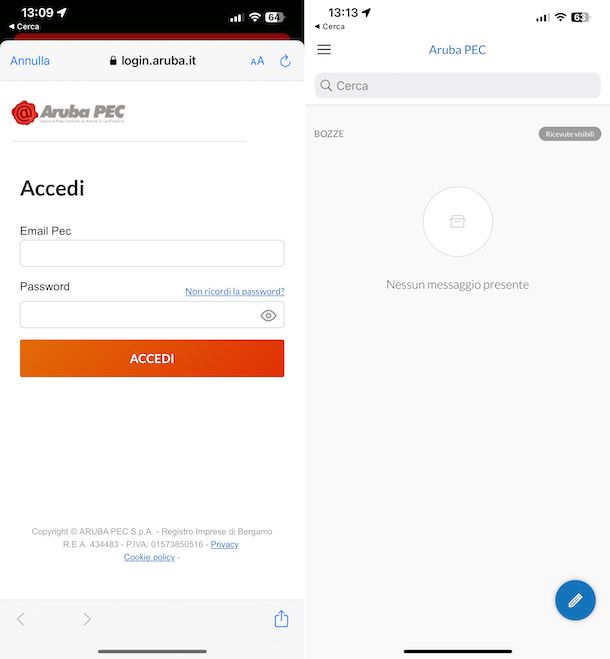
Se vuoi configurare PEC Aruba su Android oppure se vuoi configurare PEC Aruba su iOS (o iPadOS) usando l’app ufficiale Aruba PEC Mobile, devi in primo luogo provvedere a scaricare e installare quest’ultima.
Per riuscirci, procedi nel seguente modo: se stai usando Android, accedi alla relativa sezione del Play Store e premi sul pulsante Installa (oppure puoi rivolgerti a store alternativi); se stai usando iOS/iPadOS, accedi alla relativa sezione dell’App Store, premi sul pulsante Ottieni, quindi su quello Installa e autorizza il download tramite Face ID, Touch ID o password dell’ID Apple.
In seguito, a prescindere dal dispositivo in uso, avvia l’app di Aruba, selezionando la relativa icona che è stata aggiunta in home screen. Quando poi visualizzi la schermata principale dell’app, effettua l’accesso alla tua PEC Aruba, compilando i campi Email PEC e Password con i dati di login e fai tap sul bottone Accedi.
A login effettuato, avrai la possibilità di gestire il tuo account PEC, ricevere i messaggi e inviarne di nuovi (completi di allegati). Per sfogliare tutte le cartelle della casella, basta fare tap sul pulsante con le linee in orizzontale collocato in alto a sinistra e selezionare una delle voci che compaiono di lato, per aprire specifici messaggi e sufficiente premerci sopra e per comporre una nuova email basta sfiorare l’icona della matita in basso a destra.
Per maggiori dettagli su come funziona l’app Aruba PEC, leggi la mia guida dedicata.
Configurare PEC Aruba con altre app per email
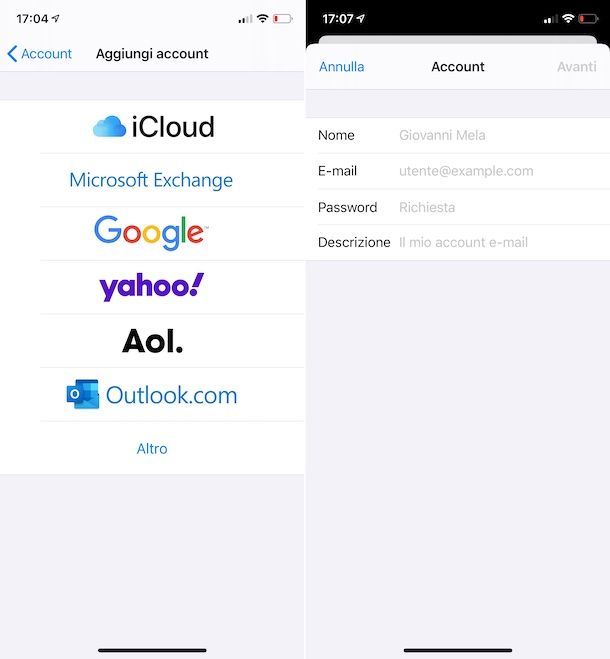
Qualora l’applicazione ufficiale di Aruba PEC non dovesse soddisfarti, puoi utilizzare un client email di terze parti e configurarlo con i parametri IMAP o POP3 elencati all’inizio del post.
Ad esempio, se vuoi configurare Aruba PEC su iPhone (o su iPad), puoi usare l’app Mail, che è quella predefinita del dispositivo. Per riuscirci, seleziona l’icona delle Impostazioni (quella a forma di ruota d’ingranaggio) che trovi nella home screen e/o nella Libreria app di iOS/iPadOS, fai tap sulla voce Mail, sulla dicitura Account e poi su quella Aggiungi account.
Successivamente, seleziona l’opzione Altro, poi quella Aggiungi account Mail e compila i campi Nome, Email, Password e Descrizione con i dati richiesti, dopodiché fai tap sulla voce Avanti in alto a destra.
A questo punto, scegli se configurare l’account usando il protocollo IMAP o POP3, selezionando la scheda corretta dalla parte in alto dello schermo, inserisci le informazioni necessarie nei campi Server posta in arrivo e Server posta in uscita e fai tap sulla voce Avanti presente in cima allo schermo.
Attendi che la configurazione dell’account venga portata a termine, dopodiché potrai accedere al tuo account di posta elettronica certificata recandoti nella home screen e/o nella Libreria app, selezionando l’icona di Mail e la casella corretta dall’elenco oppure la cartella di tuo interesse. Per leggere i messaggi ricevuti, invece, facci tap sopra, mentre per avviarne la composizione di una nuova email premi sul pulsante con il foglio e la matita sito in basso.
Ad ogni modo, di client email per smartphone e tablet ce ne sono a bizzeffe, sia per Android che per iOS/iPadOS e permettono tutti la configurazione di account via IMAP e POP3, quindi ti risulterà semplicissimo impostare l’account Aruba PEC anche in questi ultimi. Per approfondimenti al riguardo, puoi fare riferimento alla mia guida incentrata sui migliori client email.
Come configurare PEC Aruba su Gmail
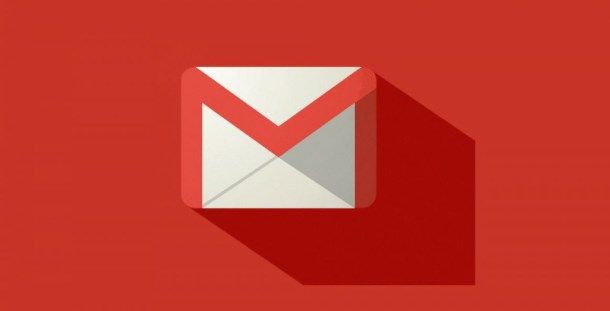
Se ti stai domandando se è possibile configurare PEC Aruba su Gmail, sono lieto di comunicarti che la risposta è affermativa. Il servizio di Web mail per la gestione della posta elettronica di casa Google, infatti, consente di aggiungere anche altri account email, inclusi quelli di posta certificata e, dunque, anche gli account Aruba, in modo da inviare e ricevere messaggi.
La procedura da seguire non è complicata, sebbene potrebbe non rivelarsi propriamente intuitiva. Per tutti i dettagli del caso, ti rimando alla lettura della mia guida dedicata in maniera specifica a come inviare una PEC con Gmail.

Autore
Salvatore Aranzulla
Salvatore Aranzulla è il blogger e divulgatore informatico più letto in Italia. Noto per aver scoperto delle vulnerabilità nei siti di Google e Microsoft. Collabora con riviste di informatica e cura la rubrica tecnologica del quotidiano Il Messaggero. È il fondatore di Aranzulla.it, uno dei trenta siti più visitati d'Italia, nel quale risponde con semplicità a migliaia di dubbi di tipo informatico. Ha pubblicato per Mondadori e Mondadori Informatica.






